“容器资源管理器”是一个无模式对话框,可用于查看、排序和选择容器及其内容。它可以提供场景资源管理器的全部功能,外加“容器”工具栏上特定于容器的命令。
“容器资源管理器”显示一组默认的列标题,以提供场景中容器及其内容的相关信息,以及编辑容器设置的工具。有关列标题的描述,请参见“场景资源管理器”列。
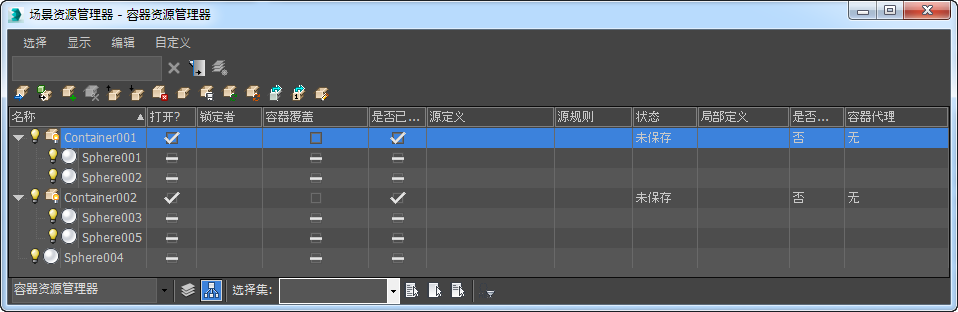
容器工具栏
该工具栏将在“容器资源管理器”中显示,也可以添加到任何带有“自定义” “工具栏”
“工具栏” “容器”选项的“场景资源管理器”中。
“容器”选项的“场景资源管理器”中。
-
 继承容器
继承容器 - 将文件中的源容器加载到场景中。 此命令与“继承内容”命令的主要区别在于此命令是向场景添加容器,而“继承内容”仅影响选定的容器。
也可从“应用程序”菜单
 “参考”子菜单继承容器。
“参考”子菜单继承容器。 -
 利用所选内容创建容器
利用所选内容创建容器 -
创建容器并将选定对象放入其中。
-
 将选定项添加到容器中
将选定项添加到容器中 -
打开拾取列表,可以从中选择容器。然后,将场景中选定的对象添加到该容器。
如果所选对象已归属于另一容器,系统会逐个请您确认这些对象是否要从当前容器中移除。
-
 从容器中移除选定项
从容器中移除选定项 -
从选定对象所属容器中提取选定对象。
-
 卸载容器
卸载容器 -
保存容器并将其内容从场景中移除。
-
 加载容器
加载容器 -
打开从文件导入到场景中的容器定义并显示其内容。
-
 关闭容器
关闭容器 -
将容器保存到其文件并防止对其内容进行任何进一步编辑或添加操作。
-
 打开容器
打开容器 -
使容器内容可编辑。仅适用于本地容器。
-
 保存容器
保存容器 -
将对打开容器所进行的任何编辑存储到其文件中。
-
 更新容器
更新容器 -
从所选容器的 MAXC 源文件中重新加载其内容。
-
 重新加载容器
重新加载容器 -
将本地容器重置到最新保存的版本。
-
 使所有内容唯一
使所有内容唯一 -
选中“源定义”框中显示的容器并将其与内部嵌套的任何其他容器转换为唯一容器。
-
 合并容器源
合并容器源 -
将最新保存的源容器版本加载到场景中,但不会打开任何可能嵌套在内部的容器。
-
 编辑容器
编辑容器 -
允许编辑来源于其他用户的容器(如果提供相应权限)。再次单击“关闭”或“编辑”容器将保存所有更改并关闭容器。任何参照该容器的用户将继承这些编辑。
-
 覆盖对象属性
覆盖对象属性 -
忽略容器中各对象的显示设置,并改用容器辅助对象的显示设置。还出现在容器的“显示”卷展栏中。
如果容器显示属性是按层控制的,则仅容器中属于其他层的对象将服从容器层的设置。
-
 覆盖所有锁定
覆盖所有锁定 -
仅对本地容器“轨迹视图”“层次”列表 中的所有轨迹暂时禁用锁定。如果继承的是带有锁定轨迹的容器,则无法覆盖这些锁定。
启用“覆盖所有锁定”后,“层次”列表中的“(锁定)”文本则改为“(覆盖)”,并且可以更改锁定轨迹中的属性(例如,设置旋转的动画),就像这些轨迹未锁定一样。但重新禁用“覆盖所有锁定”后,便无法再操纵锁定的轨迹了。